S pojavom programov za urejanje in obdelavo fotografij, ustvarjanje plakatov in preprosto čudovitih slik se srečujemo z novo težavo - kako uporabiti te vire. Vsakdo želi, da je njegova kreacija unikatna.
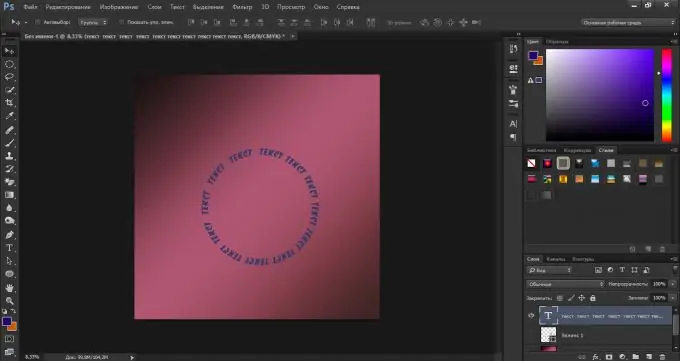
Potrebno
- -računalnik ali prenosnik
- -Photoshop
- -želja in ideje
Navodila
Korak 1
Ko ustvarite nov dokument z zahtevano velikostjo, uporabite orodje "Ellipse".
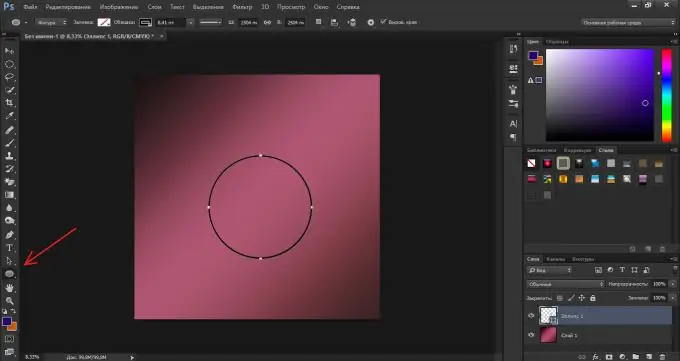
2. korak
Kliknite orodje "Besedilo".
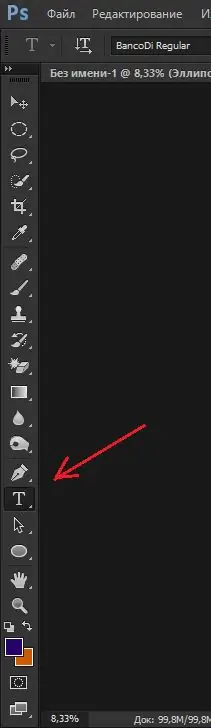
3. korak
Premaknite kazalec miške na konturo oblike in, ko je kazalec videti kot na sliki, vnesite besedilo.

4. korak
Besedilo je vneseno po konturi.
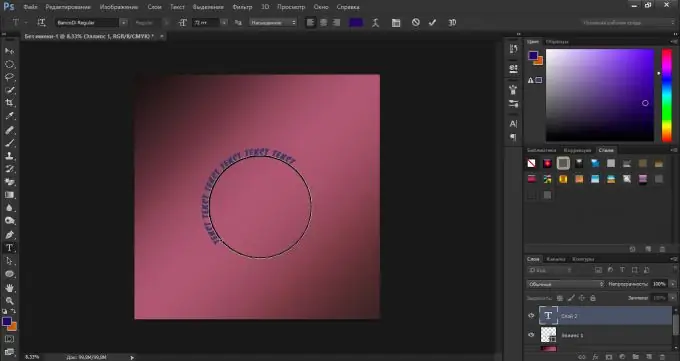
5. korak
V spodnjem desnem kotu na zavihku Sloji odstranite ikono oči s plasti elipse.
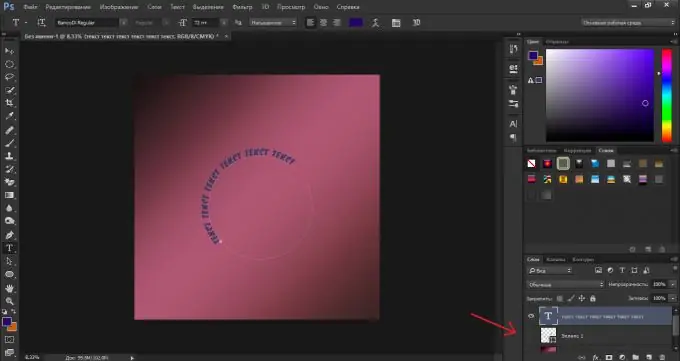
6. korak
Dobimo končni rezultat - besedilo, napisano v krogu.






